Récupérez les données perdues / supprimées de l'ordinateur, du disque dur, du lecteur flash, de la carte mémoire, de l'appareil photo numérique, etc.
[Résolu] Méthodes de récupération des fichiers TXT supprimés sur Mac ou Windows
 Mis à jour par Somei Liam / 10 mars 2021 10:00
Mis à jour par Somei Liam / 10 mars 2021 10:00Si vous venez de supprimer accidentellement certains fichiers TXT ou de les perdre en raison d'un blocage ou d'un blocage, quelle devrait être la meilleure méthode de récupération de fichier TXT pour Mac / Windows / Disque dur?
En ce qui concerne les fichiers TXT non enregistrés, vous pouvez les récupérer dans Enregistrement automatique dossier. Il suffit de regarder l’emplacement du fichier TXT non enregistré sur les différents MacOS de l’article. Si vous utilisez un système Windows, vous pouvez restaurer les fichiers TXT supprimés à partir de la sauvegarde fichiers.
En outre, vous pouvez utiliser des programmes professionnels pour récupérer des fichiers texte importants qui ont été supprimés ou non enregistrés.
Lisez cet article, recherchez une récupération TXT recommandée sur Mac / Windows / Disque dur et récupérez le processus détaillé de suppression des fichiers TXT sur Mac ou Windows.


Liste de guide
1. Comment faire pour récupérer des fichiers TXT supprimés sur Mac
Méthode 1: Utilisez FoneLab Data Retriever pour récupérer un fichier TXT supprimé ou perdu
Pour récupérer des fichiers TXT supprimés importants sur Mac, FoneLab Data Retriever TXT Recovery sur Mac est un moyen sûr et pratique de récupérer facilement les fichiers supprimés, perdus ou formatés.
De plus, il peut récupérer des fichiers supprimés ou non enregistrés à partir du disque dur, lecteur flash, appareil photo numérique, Carte mémoire et plus. Il ne sera pas stocker ou modifier vos données.
FoneLab Data Retriever - récupérez les données perdues / supprimées de l'ordinateur, du disque dur, du lecteur flash, de la carte mémoire, de l'appareil photo numérique, etc.
- Récupérez facilement des photos, des vidéos, des documents et davantage de données.
- Prévisualiser les données avant la récupération.
Étape 1Téléchargez et installez FoneLab Data Retriever sur votre Mac. Si vous souhaitez récupérer des fichiers TXT à partir d'un lecteur amovible, vous devez au préalable connecter le lecteur à votre Mac. Il reconnaît automatiquement le disque dur sur votre Mac.
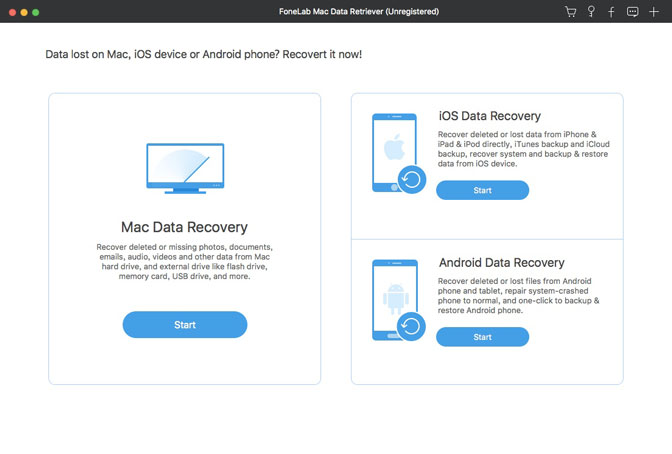
Étape 2Sélectionnez le type de fichier comme document et emplacement. Clique le Scanner dans le coin inférieur droit pour lancer le processus de numérisation. Si vous ne pouvez pas récupérer le fichier, vous pouvez utiliser le Analyse approfondie mode.
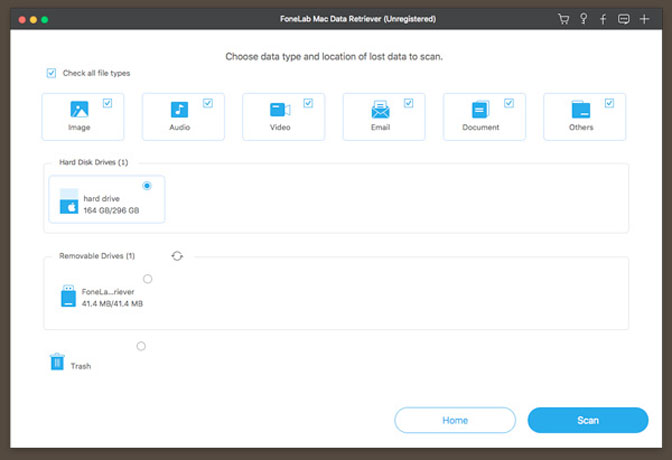
Étape 3Cliquez Récupérer bouton pour renvoyer le fichier sur votre Mac. Une fois le fichier TXT restauré, vous pouvez prévisualiser le fichier pour voir s'il est celui que vous voulez. TXT recovery sur Mac peut récupérer les fichiers sélectionnés en quelques minutes en fonction de vos besoins.
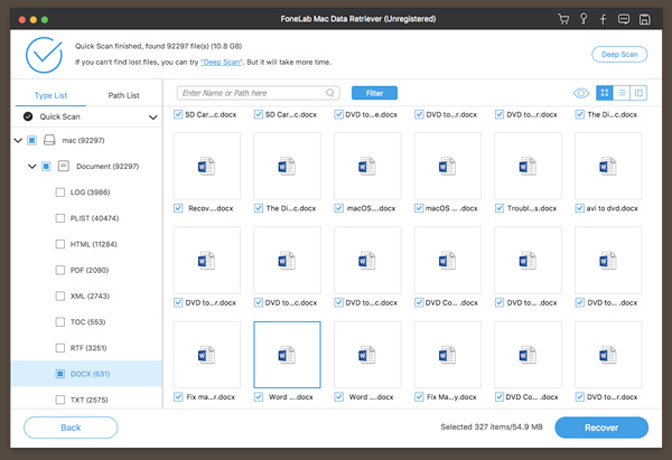
Remarque: Le mode d'analyse approfondie de TXT Recovery peut récupérer les fichiers même si vous ne parvenez pas à les récupérer avec Time Machine ou d'autres programmes. N'hésitez pas à essayer le programme maintenant.
Méthode 2: Récupérer un fichier TXT supprimé ou perdu à partir d'une sauvegarde Mac
Étape 1Sélectionnez Préférences Système dans le menu Pomme et lancez Machine à temps sur votre Mac.
Étape 2Vérifiez l'option de Afficher la machine à voyager dans la barre de menu
Étape 3Cliquez Entrer dans Time Machine de Time Machine dans la barre de menu
Étape 4Choisissez le disque dur Mac souhaité et cliquez sur le bouton Restaurer
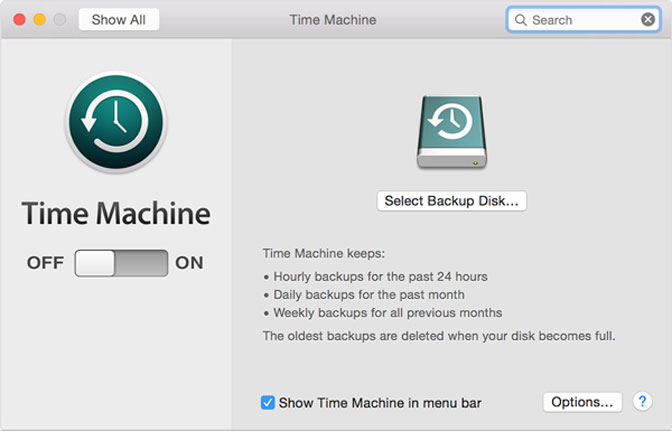
2. Récupérer les fichiers du Bloc-notes supprimés du disque dur sous Windows / Disque dur
Méthode 1: Utilisez FoneLab Data Retriever pour récupérer un fichier TXT supprimé ou perdu
FoneLab Data Retriever est un logiciel de récupération de données sûr et technologiquement avancé, capable de récupérer presque tous les fichiers TXT perdus en analysant en profondeur les disques durs. Si vous voulez plus de méthodes sur la récupération de fichiers TXT, vous pouvez vous référer à une meilleure façon de récupérer des fichiers texte supprimés ou perdus dans Windows.
Les étapes suivantes peuvent être utilisées non seulement pour récupérer des fichiers supprimés à partir de Windows, mais également pour récupérer des fichiers à partir du lecteur flash, récupérer des fichiers depuis une carte mémoire, etc.
FoneLab Data Retriever - récupérez les données perdues / supprimées de l'ordinateur, du disque dur, du lecteur flash, de la carte mémoire, de l'appareil photo numérique, etc.
- Récupérez facilement des photos, des vidéos, des documents et davantage de données.
- Prévisualiser les données avant la récupération.
Étape 1Téléchargez, installez et lancez logiciel de récupération de données windows sur ton ordinateur. Dans le menu principal, choisissez les types de données que vous souhaitez récupérer. Ici tu devrais choisir Documents. Ensuite, sélectionnez l'emplacement où vous avez perdu les fichiers TXT.

Étape 2Cliquez Scanner bouton pour démarrer le processus de numérisation rapide. Tous les fichiers seront catalogués dans la barre latérale gauche. Si la Quick Scan ne peut pas apporter le résultat souhaité, vous pouvez cliquer Analyse approfondie d'essayer à nouveau.

Étape 3Selectionnez TXT pour trouver vos articles nécessaires. Vous êtes autorisé à prévisualiser les informations pertinentes de chaque fichier, y compris le nom du fichier, la taille, la date de création et la date de modification. Vous pouvez également utiliser la fonctionnalité de filtre pour localiser rapidement les fichiers que vous souhaitez récupérer.

Étape 4Cliquez Récupérer bouton. Les fichiers sélectionnés seront sauvegardés sur votre ordinateur.

Méthode 2: Comment récupérer des fichiers du bloc-notes supprimés à partir de la sauvegarde Windows
Pour les utilisateurs de Windows, vous pouvez restaurer vos fichiers perdus si vous avez utilisé l'historique des fichiers pour sauvegarder votre ordinateur dans le passé, suivez simplement les étapes ci-dessous :
Étape 1Cliquez Accueil bouton, puis cliquez sur Panneau de configuration.
Étape 2Sélectionnez Sauvegarde et restauration, si vous définissez Voir par catégorie, sélectionnez Système et sécuritéalors vous verrez le Sauvegarde et restauration option.

Étape 3Cliquez Restaurer mes fichiers or Restaurer les fichiers de tous les utilisateurs.
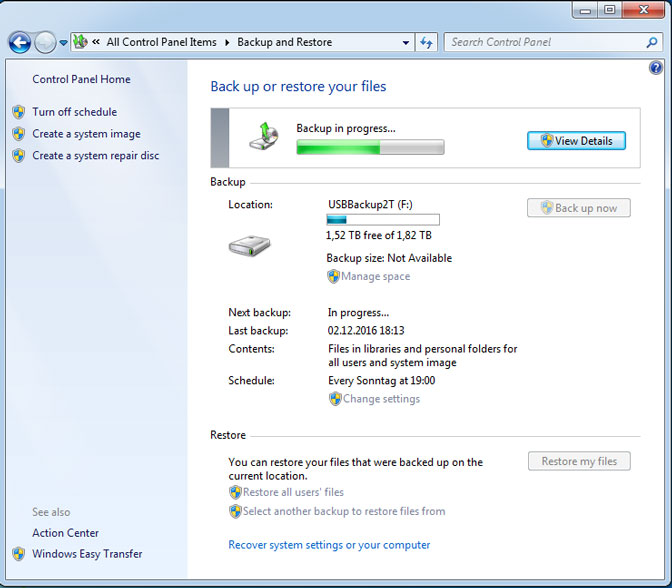
Étape 4Dans le Restaurer et sauvegarder Dans la boîte de dialogue, parcourez le contenu de la sauvegarde et localisez les fichiers ou dossiers que vous souhaitez restaurer. Vous pouvez utiliser la fonction Rechercher, Rechercher un fichier, Rechercher un dossier pour trouver vos fichiers.
Étape 5Choisissez l'emplacement dans lequel vous voulez que les fichiers soient restaurés, puis suivez les étapes de l'assistant pour pouvoir récupérer les fichiers TXT supprimés.
Si vous utilisez Windows 10, les étapes vont être un peu différentes.
Étape 1Après avoir cliqué Accueil bouton, cliquez sur le Paramètres engins pour ouvrir les paramètres.
Étape 2Ensuite, sélectionnez Mise à jour et sécurité > sauvegarde > Plus d'options.
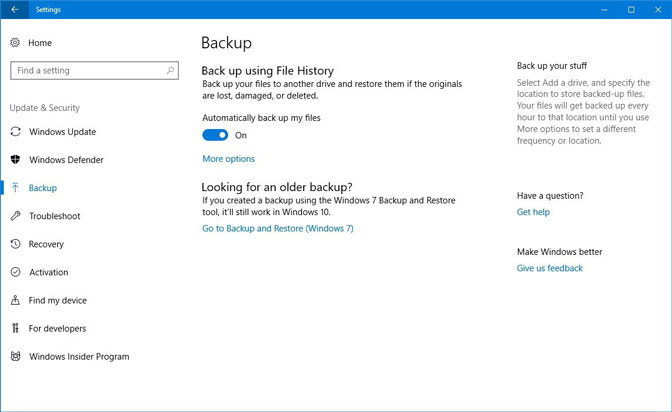
Étape 3Cliquez restaurer les fichiers à partir d’une sauvegarde en cours et restaurez la sauvegarde la plus récente contenant votre fichier perdu.
Méthode 3: Récupérer les fichiers TXT supprimés à partir de fichiers temporaires
Si la récupération automatique n'est pas activée, le contenu des fichiers TXT non enregistrés est perdu lors de la fermeture du bloc-notes. Vous pouvez suivre certaines étapes assez techniques pour restaurer le document immédiatement.
Étape 1Actualités Windows clé et R clé pour ouvrir la boîte de dialogue Exécuter.
Étape 2Puis tapez %Données d'application% et appuyez sur Entrer aller à l'adresse suivante C: \ Users \ USERNAME \ AppData \ Roaming.
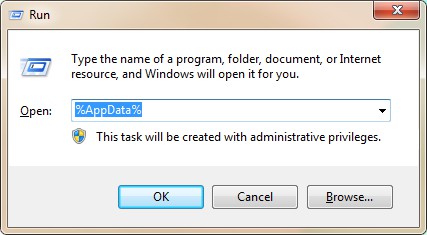
Étape 3Tapez le nom du fichier du bloc-notes dans la barre de recherche en haut à droite.
Étape 4Sélectionnez la dernière version stockée de votre travail au format de fichier .asd ou .tmp. Copiez le fichier sur le bureau et remplacez l'extension du nom de fichier par .txt.
Remarque: cette étape ne peut être effectuée que si vous n'avez rien fait d'autre depuis la perte. Toute autre opération ou arrêt supprime le travail non enregistré de la mémoire temporaire de l'ordinateur.
Conclusion
En tant qu'outil de récupération de données, FoneLab Data Retriever peut également vous aider à récupérer des fichiers TXT à partir de lecteur flash, Carte mémoire, Lecteur amovible, etc. et restaurer des photos depuis une carte SD.
En plus des fichiers TXT, il peut récupérer Document Word, Fichiers Excel, et autre informations.
Cliquez simplement sur le lien ci-dessous pour télécharger ce logiciel sur votre ordinateur et obtenir une version d'évaluation de 30.
FoneLab Data Retriever - récupérez les données perdues / supprimées de l'ordinateur, du disque dur, du lecteur flash, de la carte mémoire, de l'appareil photo numérique, etc.
- Récupérez facilement des photos, des vidéos, des documents et davantage de données.
- Prévisualiser les données avant la récupération.
